
جدول المحتويات:
- مؤلف John Day [email protected].
- Public 2024-01-30 07:37.
- آخر تعديل 2025-01-23 12:53.

مقدمة
تم إعداد هذا المشروع من قبل طالبين من المركز متعدد التخصصات في هرتسليا ، إسرائيل ، كمشروع نهائي لدورة إنترنت الأشياء
تم تصميم المشروع للأشخاص الذين يشاركون سيارتهم مع سائق جديد ، ويخافون على سلامة السيارة (وللشخص الذي يقودها - بشكل واضح ؛)) ، مثلي تمامًا - أشارك سيارتي مع أخي الأصغر).
هذا دليل خطوة بخطوة لبناء نظام أمان نهائي وحماية أحبائك. في نهاية هذا الدليل سيكون لديك نظام:
1. تأكد من أن السائق لم يشرب الكحول قبل القيادة.
2. تأكد من أن مستوى الضوضاء في السيارة (سواء الموسيقى أو الأشخاص) على ارتفاع آمن.
3. تنبيهات إذا كان السائق يعاني من حالة طارئة.
- إذا لم يتم استيفاء 1 أو 2 ، أو نقر السائق على "زر الذعر" (3) ، يتم إرسال بريد إلكتروني مع موقع السيارة إلى جهة الاتصال المختارة.
قمنا بتوصيل مشروعنا بمنفذ USB الخاص بسيارتي - كمصدر للطاقة. إذا لم يكن لديك منفذ USB في سيارتك ، فقم ببيع سيارتك وشراء واحد جديد (أو قم بتوصيل المشروع بمصرف طاقة).
ميزات السلامة للمشروع ليست سوى غيض من فيض. أنت مرحب بك (وحتى نشجعك بشدة) ، لتكون مبدعًا للغاية وتضيف ميزات جديدة إلى مشروعك الخاص.
اللوازم
1 × لوحة ESP8266 (استخدمنا Lolin Wemos D1 mini)
1 × كابل Micro-USB
1 × "زر ضغط"
1 × المقاوم
1 × اللوح
1 × مستشعر MQ-3
1 × مستشعر CZN-15E
12 × كبلات توصيل (نوصي باستخدام أكبر عدد ممكن من الكابلات من الذكور إلى الإناث ، متصلة ببعضها البعض من أجل إنشاء ملحقات)
الخطوة 1: البرمجيات

اردوينو:
قم بتثبيت Arduino IDE هنا
قم بتثبيت برنامج التشغيل التالي هنا
Adafruit IO:
اشترك في Adafruit IO هنا
بلينك:
قم بتنزيل تطبيق blynk على هاتفك الذكي وأنشئ حسابك فيه
الخطوة 2: Adafruit IO
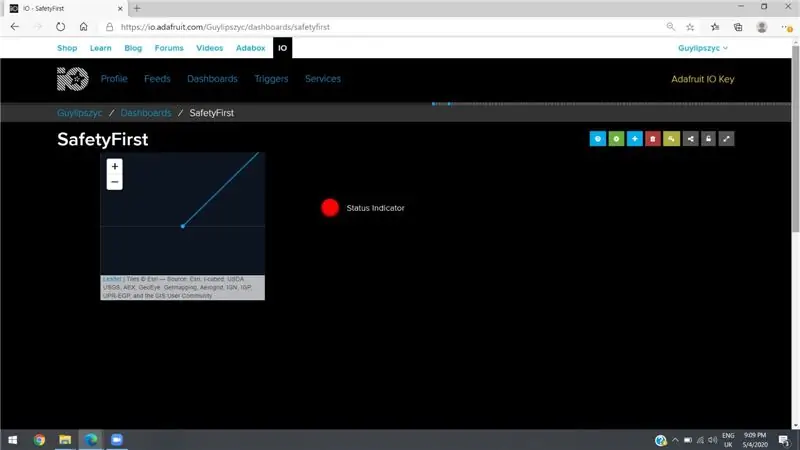
إنشاء - Adafruit IO
- في موقع Adafruit IO ، انتقل إلى علامة التبويب "الخلاصات" وأنشئ خلاصتين جديدتين - "الطوارئ" و "الموقع".
- انتقل إلى "لوحات التحكم" -> افتح قائمة "الإجراءات" -> أنشئ لوحة تحكم جديدة.
- قم بتسمية لوحة المعلومات الجديدة ، إضافة وصف أمر اختياري.
- حدد "إنشاء" -> انقر فوق الارتباط الجديد.
- لاحظ في لوحة القيادة التي تم إنشاؤها حديثًا الأزرار السبعة الصغيرة المربعة.
- اضغط على زر المفتاح الأصفر.
- ستفتح نافذة منبثقة.
- احفظ السلسلة التي تراها في "Active Key" - سنحتاجها.
- حدد الزر "+".
- أضف كتلة "مؤشر".
- حدد موجز "الطوارئ".
- يكمل.
- اكتب عنوانًا.
- في قائمة "الشروط" اختر "=".
- عيّن القيمة أدناه إلى "1".
- حدد "إنشاء كتلة".
- انقر فوق الزر الأزرق "+".
- أضف كتلة "خريطة".
- اختر موجز "الموقع".
- يكمل.
- اكتب العنوان.
- اختر 24 ساعة.
- عيّن نوع الخريطة على "صور القمر الصناعي".
- حدد "إنشاء كتلة".
- حدد زر الترس الأخضر.
- انقر فوق "حفظ"
الخطوة 3: بلينك
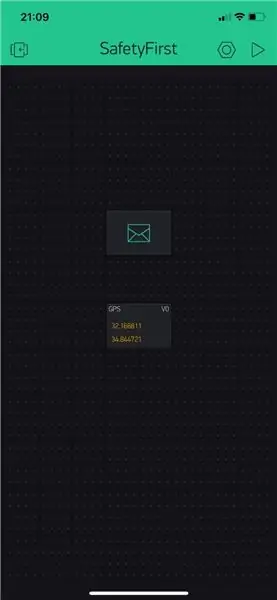
انشاء - Blynk
- انتقل إلى تطبيق Blynk.
- قم بإنشاء مشروع جديد.
- احفظ مفتاح المصادقة الذي تم إرساله إلى بريدك الإلكتروني.
- انقر فوق الزر الصغير (+).
- أضف الأدوات التالية: أداة البريد الإلكتروني وتدفق GPS.
- اضبط دفق GPS على الرقم الظاهري V0.
- تأكد من صحة عنوان البريد الإلكتروني في أداة البريد الإلكتروني.
- غيّر حقل "نوع المحتوى" إلى "نص / عادي".
الخطوة 4: الدائرة
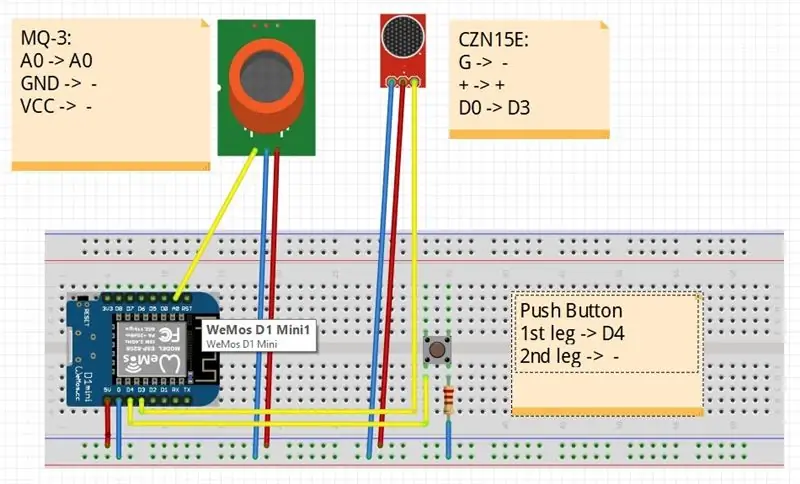

دعنا نتصل (!):
ESP8266:
- 5 فولت -> +
- ز -> -
MQ-3 (رقيب الكحول)
- A0 -> A0 (من ESP)
- GND -> -
- VCC -> +
CZN-15E
- ز -> -
- + -> + (من اللوح)
- D0 -> D3 (من ESP)
اضغط الزر
- الذهاب الأولى -> D4
- المحطة الثانية -> -
الخطوة 5: الكود

الكود المطلوب مرفق:)
1. افتح الكود في Arduino IDE.
2. تحقق من تكوين اللوحة الخاصة بك - تأكد من أنك على المكان الصحيح.
3. أكمل المتغيرات المفقودة في الشفرة:
- #define EMAIL "بريدك الإلكتروني"
- char ssid = "اسم شبكة Wifi الخاصة بك"
- char pass = "كلمة مرور شبكة Wifi الخاصة بك"
- char auth = "رمز تفويض Blynk الخاص بك"
- #define AIO_USERNAME "اسم مستخدم AdafruitIO"
- #define AIO_KEY "مفتاح AdafruitIO"
الخطوة السادسة: تجهيز السيارة
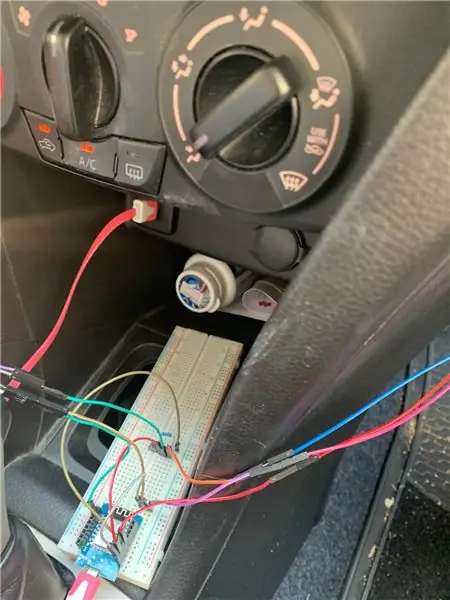


إعداد النظام في سيارتك
توصية الإعداد لدينا:
- ضع رقيب الكحول بالقرب من عجلة القيادة حتى يتمكن من احتراق مستويات الكحول من اليد (غالبًا ما يبقى على يدي الشارب)
- ضع الميكروفون بالقرب من مكبرات الصوت في السيارة (من المحتمل أن يكون سبب الضوضاء العالية هو الموسيقى الصاخبة)
- ضع اللوح وزر النقر بالقرب من السائق - في موضع يمكن الوصول إليه (في حالة الطوارئ ، يجب على السائق الضغط على الزر بسهولة)
موصى به:
AI Aids Eyes (نظام رؤية بالكمبيوتر لتذكير المشغلين بارتداء نظارات السلامة): 4 خطوات

AI Aids Eyes (نظام رؤية بالكمبيوتر لتذكير المشغلين بارتداء نظارات السلامة): فيما يلي عرض توضيحي للنظام. عندما يكتشف النظام أنه تم التقاط مثقاب ، فسيصدر تلقائيًا تحذيرًا لنظارات الأمان. لتمثيل وجود تحذيرات نظارات الأمان ، يتم تلوين حدود صورة RGB باللون الأحمر في العرض التوضيحي v
خوذة السلامة الأولى مع ملعب الدائرة السريع: 10 خطوات

خوذة السلامة الأولى مع Circuit Playground Express: هل سبق لك أن ذهبت لركوب الدراجة وكنت قلقًا بشأن رفع يدك عن المقود للإشارة إلى الاتجاه الذي تدور فيه؟ الآن يمكن أن يكون هذا الخوف في الماضي! سيوضح لك هذا البرنامج التعليمي كيفية إنشاء نظام وميض خوذة بدون استخدام اليدين باستخدام C
سترة السلامة الذكية: 6 خطوات

سترة السلامة الذكية: في هذا Instructable ، سأوضح لك كيفية صنع سترة السلامة الذكية الخاصة بك. سنستخدم وحدة التحكم الدقيقة NodeMCU وأجهزة الاستشعار المختلفة للمراقبة المناسبة للظروف المادية المحيطة للشخص ، والهدف هنا هو ملاءمة المتغيرات
نظام تحذير السلامة من الحرائق بشاشة LCD من Arduino: 9 خطوات

نظام تحذير السلامة من الحرائق من Arduino LCD: هذا مشروع من إعداد الطلاب ويجمع بين وظائف شاشة LCD وجرس وجهاز استشعار درجة حرارة RGB وجهاز استشعار DHT. يتم عرض درجة الحرارة المحيطة الحالية وتحديثها على شاشة LCD. تُعلم الرسالة المطبوعة على شاشة LCD
اقرأني أولاً: كيفية إعداد Ultimate Mac Mini Supercomputer: 6 خطوات

اقرأني أولاً: كيفية إعداد Ultimate Mac Mini Supercomputer: جهاز Mac mini هو في الأساس كمبيوتر محمول بدون شاشة ولا يحتوي على لوحة مفاتيح أو ماوس. قد تفكر في نفسك ، من الذي سيستخدم هذا الشيء؟ ومع ذلك ، يستخدم هذا الكمبيوتر كهرباء أقل من معظم المصابيح الكهربائية ، ويعمل بشكل جيد للغاية ، و
